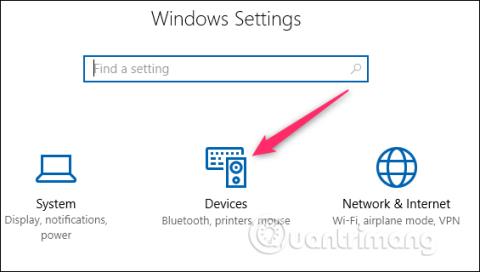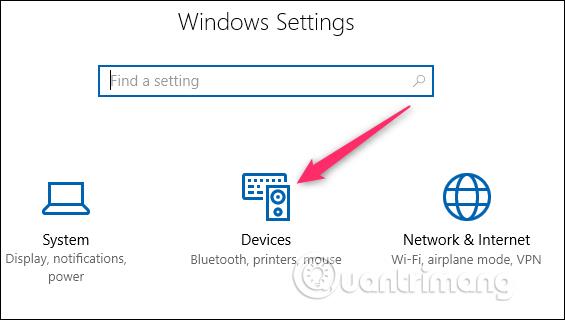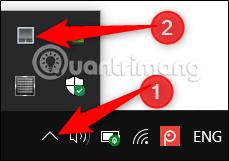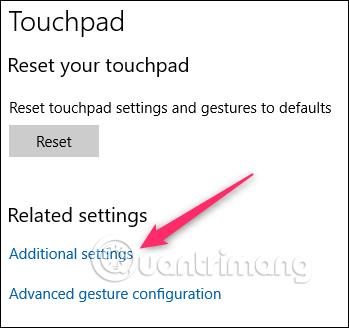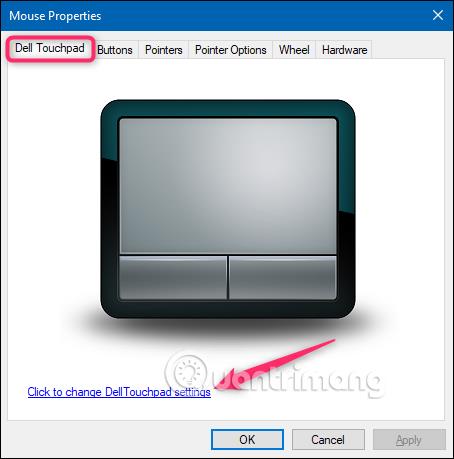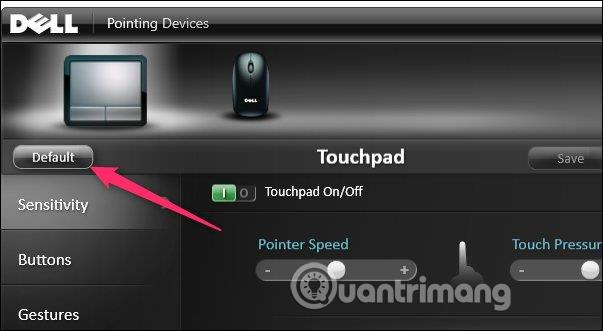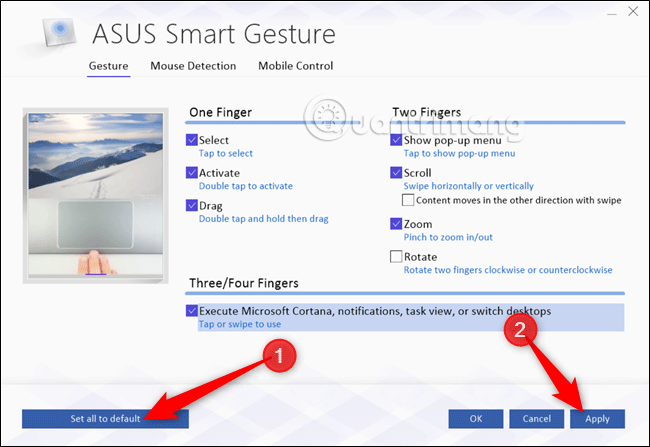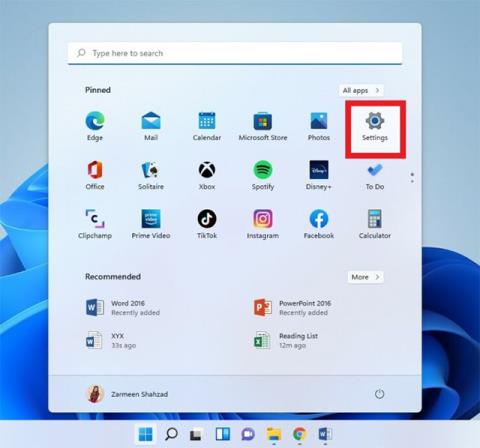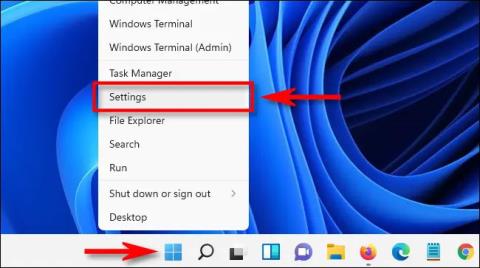Flestar fartölvur í dag eru með snertiflötum sem geta framkvæmt fleiri aðgerðir en bara að smella og hreyfa músina. Það sameinar tveggja, þriggja og jafnvel fjögurra fingra bendingar til að auðvelda Windows tölvuleiðsögn. Notendur geta hengt þessar bendingar við til að opna Cortana , skipta um virka glugga og opna Action Center . Að auki geturðu breytt hreyfihraða músarinnar eða slökkt á snertiborðinu þegar þú notar ytri mús. Ef þú hefur gert ofangreindar breytingar og vilt fara aftur í sjálfgefnar stillingar eða átt í vandræðum með snertiborðið geturðu endurstillt það.
Hvernig á að endurstilla snertiborðið í sjálfgefnar stillingar
Hvernig á að endurstilla snertiborðið á sjálfgefnar stillingar fer eftir tölvuframleiðandanum og snertiborðsreklahugbúnaðinum.
Í Windows 10 geturðu stillt snertiborðsstillingar í Windows Stillingarforritinu eða notað snertiborðsbílstjóratól framleiðanda (ef það er uppsett). Hins vegar eru þessi tvö forrit ekki samstillt hvert við annað. Til dæmis, ef þú breytir Windows stillingum og verkfærum framleiðanda þarftu að endurstilla þau á báðum stöðum.
Í Windows stillingum er það mjög auðvelt að gera. Ýttu á Windows takkann + I til að opna stillingarforritið . Smelltu á Tæki á aðalsíðunni .
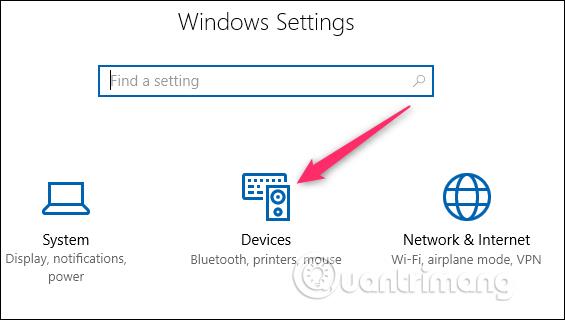
Á síðunni Tæki skaltu velja Snertiborð til vinstri.
Skrunaðu aðeins niður hægra megin og þú munt sjá Endurstilla hnappinn í hlutanum Reset Your Touchpad , smelltu á hann.
Ef þú setur upp snertiborðshugbúnað framleiðanda þarftu að endurstilla stillingarnar þar líka. Á mörgum fartölvum er hægt að finna hugbúnaðartáknið í kerfisbakkanum. Smelltu á Sýna falin tákn örina neðst til vinstri á kerfisbakkanum og finndu táknið sem líkist snertiborðinu. Smelltu eða tvísmelltu (fer eftir framleiðanda) til að opna snertiborðsstillingar.
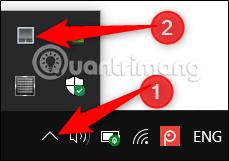
Ef þú sérð ekki hugbúnaðartáknið hér geturðu fengið aðgang að þessari stillingu í Windows Stillingarforritinu. Farðu aftur á snertiflipann eins og hér að ofan, skrunaðu aðeins niður og smelltu á hlekkinn Viðbótarstillingar .
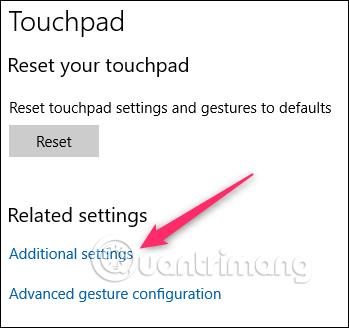
Músareiginleikar valmynd birtist , þú munt sjá snertiborðshugbúnaðarflipa framleiðanda. Til dæmis á Dell fartölvu muntu sjá Dell Touchpad flipann . Smelltu á þann flipa og smelltu á hlekkinn Smelltu til að breyta stillingum Dell Touchpad .
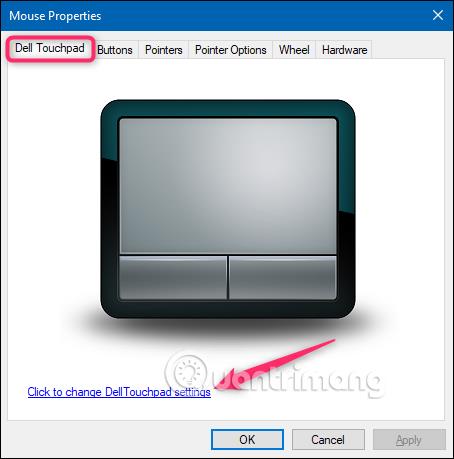
Þetta mun opna benditæki Dell , þú munt sjá sjálfgefinn hnapp til að endurstilla snertiborðsstillingarnar.
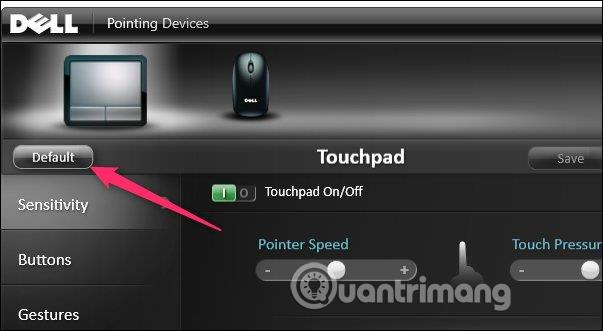
Hver framleiðandi hefur mismunandi stillingar, en venjulega er auðvelt að finna endurstillingaraðgerðina. Myndin hér að neðan er ASUS Smart Gesture forritið á ASUS fartölvu.
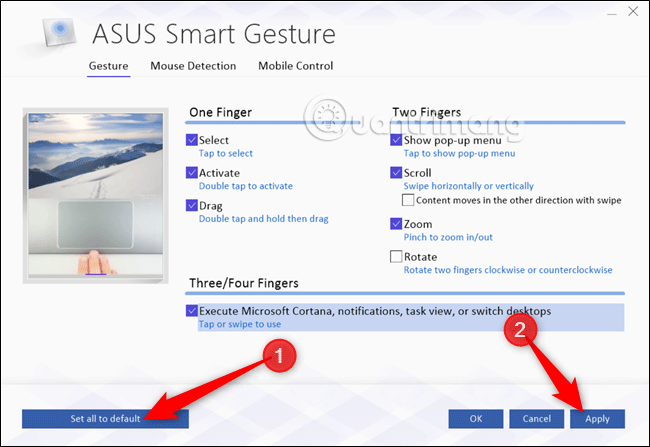
Óska þér velgengni!
Sjá meira: